【Deepin 20系统】Linux系统从零打造完美VScode for Python环境
目录
- 1 引言
- 2 配置步骤
- 2.1 Linux系统安装Anaconda
- 2.2 安装VScode
- 2.3 安装插件
- 2.4 汉化
- 2.5 主题
- 2.6 字体
- 3 运行和调试程序
1 引言
环境
系统:Deepin 20社区版(内核是Debian)
Anaconda: 2021年最新,Python3.8
以下内容试用所有Linux系统
2 配置步骤
2.1 Linux系统安装Anaconda
(1)进入官网下载Anaconda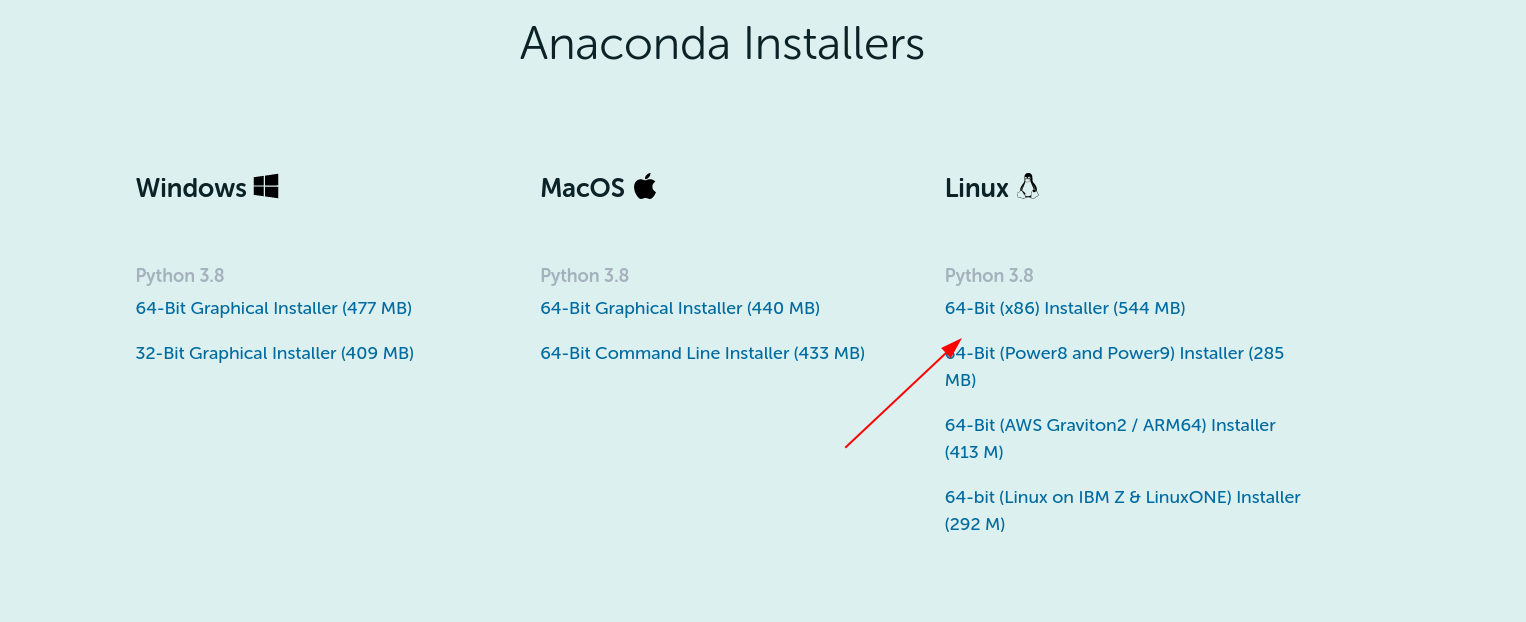 (2)安装以上安装包后,执行以下命令,添加环境变量
(2)安装以上安装包后,执行以下命令,添加环境变量
vim ~/.bashrc
在最后添加:
export PATH=~/anaconda3/bin:$PATH
重启环境变量:
source ~/.bashrc
安装成功后,查看conda环境
conda info --env
刚安装时只会输出base的哪一行,base是conda默认的环境。其他操作命令Linux系统使用Anaconda常用命令汇总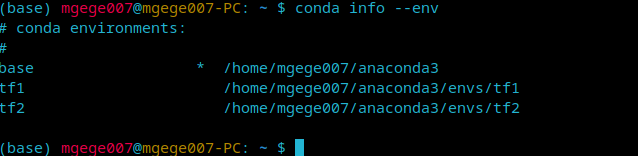
2.2 安装VScode
VSCODE下载官网
下载.deb格式文件,直接点击就可以运行安装
2.3 安装插件
(1)编译环境Python:点击左侧如图的图标,搜python,点击安装即可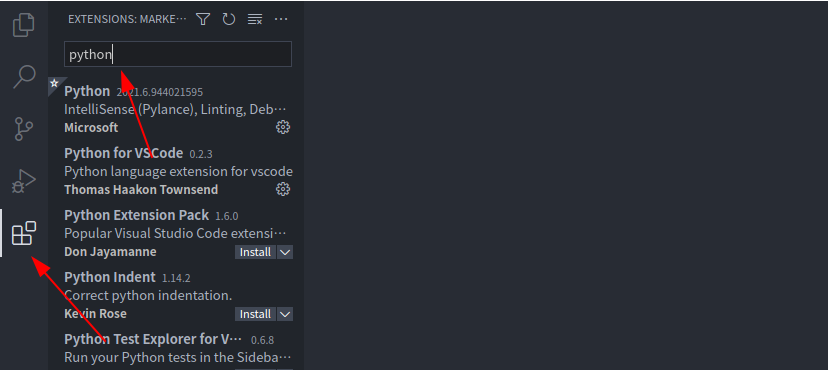
(2)自动补全插件Kite:同上,搜kite,点击安装即可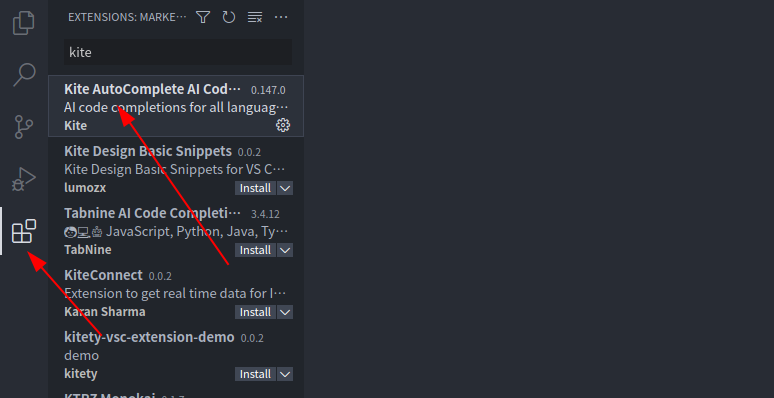
2.4 汉化
在应用商店处搜chinese,选择第一个插件安装,重启后整个软件都是中文了
2.5 主题
超级好看的主题,One Dark Pro。同理在应用商店搜One Dark Pro,点击安装即可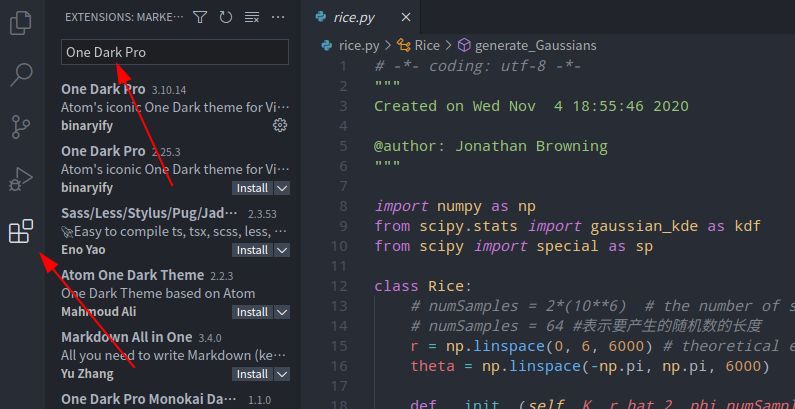
2.6 字体
(1)下载Cascadia Code
Cascadia Code字体下载 https://github.com/microsoft/cascadia-code/releases/download/v2105.24/CascadiaCode-2105.24.zip
(2)解压安装
下载后,解压点击安装Cascadia Code.ttf文件会自动安装在系统上。
(3)配置VScode
在vscode设置处,搜font,点击Font–>Font Family处添加‘Cascadia Code’,保存重启VScode即可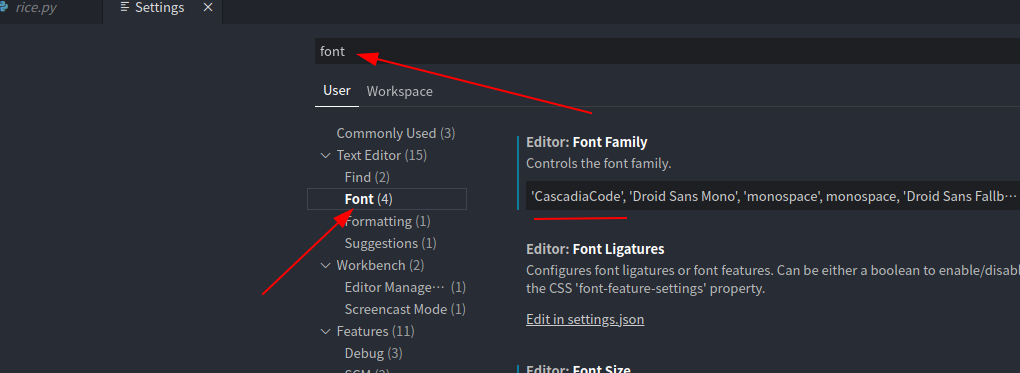
3 运行和调试程序
(1)运行程序
新建一个python文件test.py,输入:
print(“Hello VScode”)
单击右键,选择”在终端中运行 Python 文件”,就可以输出Hello VScode
(2)调试程序
点击左侧三角图标,选择”Run and Debug“ —>“Python文件 调试打开的Python文件”。也可以加断点后,再调试程序。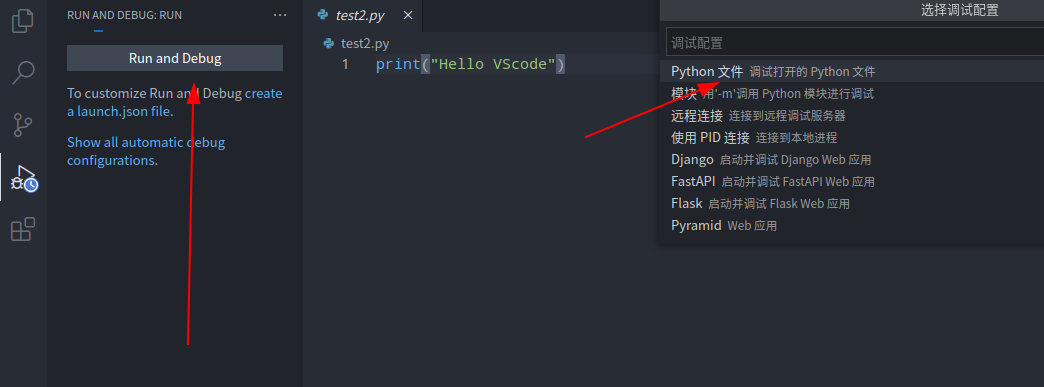





























还没有评论,来说两句吧...